
Jimdoスマホアプリ解説①スマートフォンでホームページを編集するには
Jimdo(ジンドゥークリエイター)のホームページをスマートフォンで編集するには、専用アプリ(ジンドゥークリエイターアプリ)をインストールする必要があります。
iOS用(iPhone/iPad用)とAndroid用があるのでご自身のスマホ環境に合わせて下記からインストールしてください。
自分のスマホがiOS端末なのかアンドロイド端末なのか不明な方へ
スマホの背面にかじりかけの林檎のマークがあるかを確認してみてください。林檎マークがあればあなたのスマホはiOS端末です。
①ジンドゥークリエイターアプリをインストール
iOS端末(iPhone/iPad)の方 → App Store
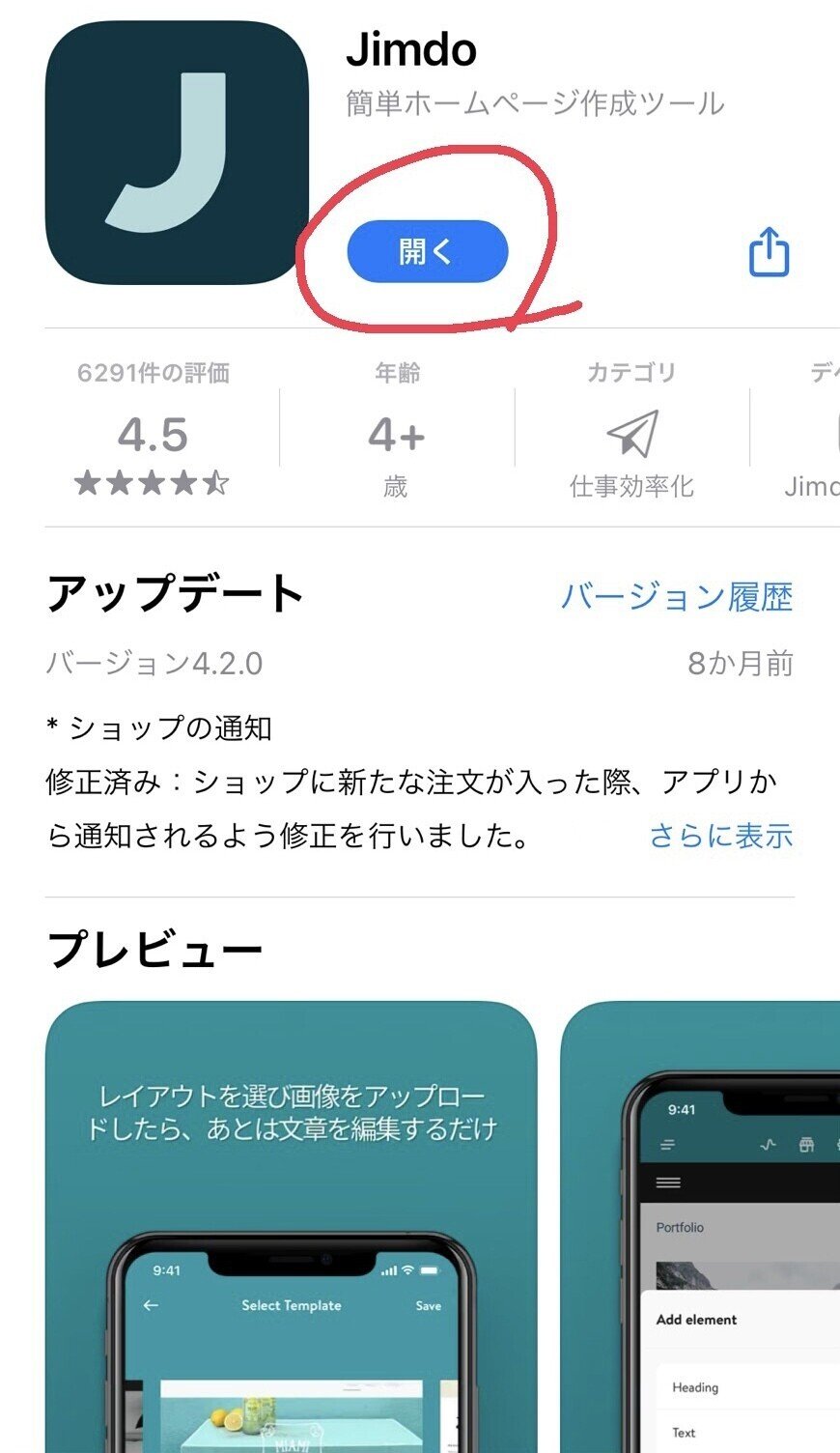
Android端末の方 → Google Play ストア
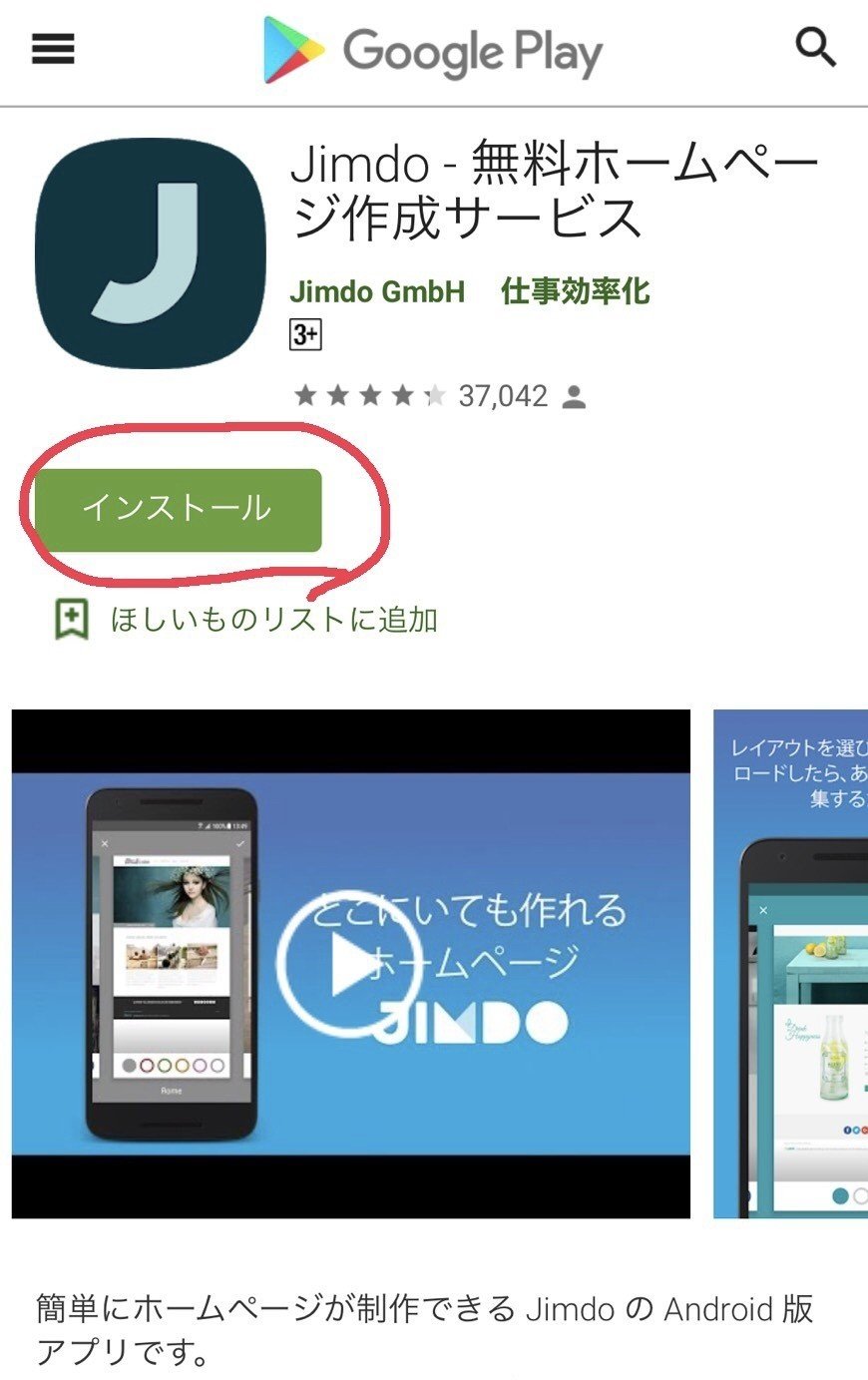
iPhoneアプリもAndroidアプリも、本日のスクショ現在で4点を超える高評価。さすがです。
小中学生向けゲームアプリとは違って、アプリ利用者が(たまにある一時的なエラーで感情的にマイナス評価をしてしまなわない)「大人」なんだなぁという感想もありますが、Jimdoアプリを使ってスマホで編集している人がいかにJimdoアプリに日々満足&感謝しているかがうかがえる高い評価です。
iPhoneアプリで44.7MBなので、スマホで撮影した写真20枚程度の容量です。
画像赤い丸の「インストール」をタップしてインストールしてください。そしてアプリを開いてみてください。
②アカウントにログインする
アカウント(メールアドレス)とパスワードを入力して「ログイン」ボタンを押してください。ログインボタンをタップしたあと、少し待機時間があります。10秒くらいは落ち着いて待機してください。
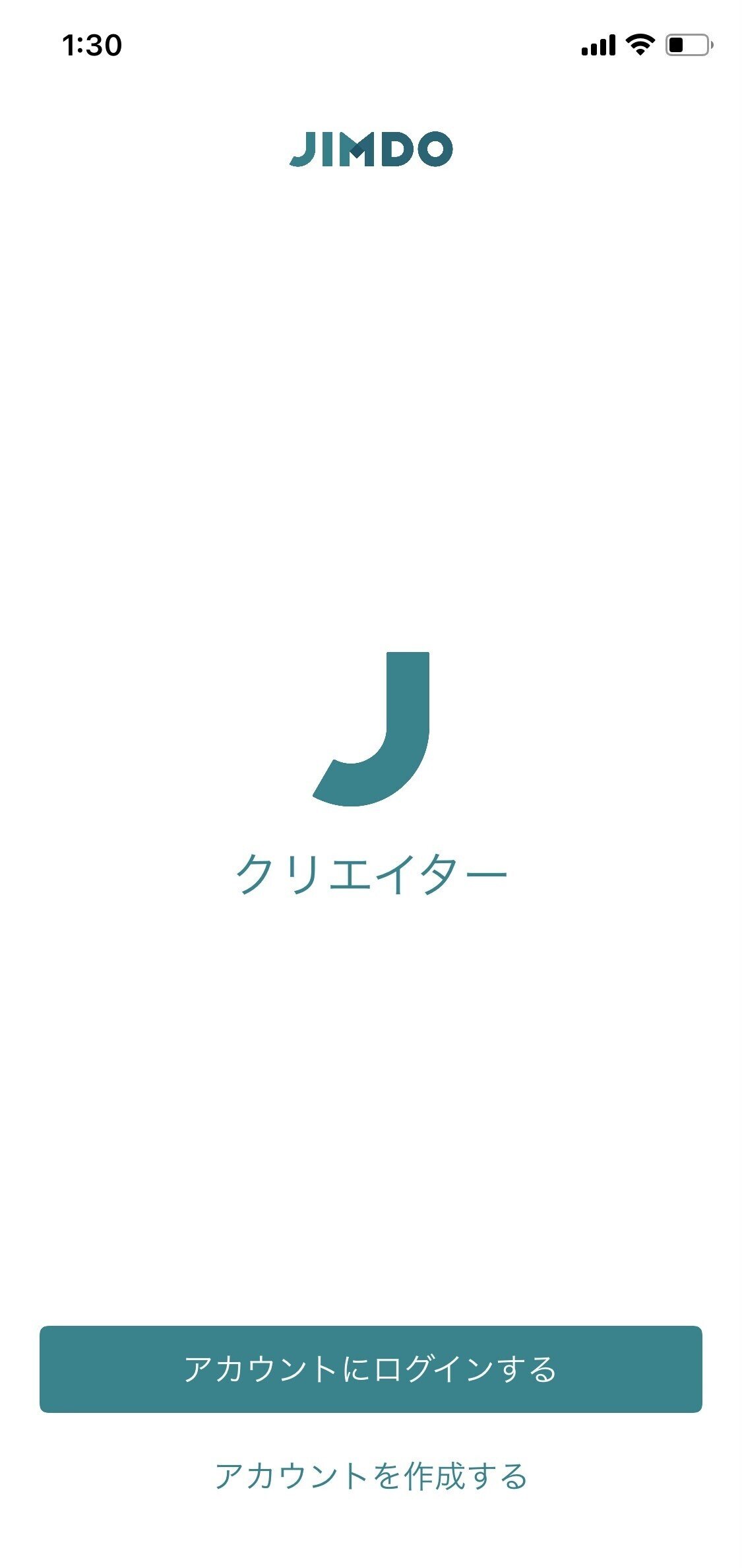
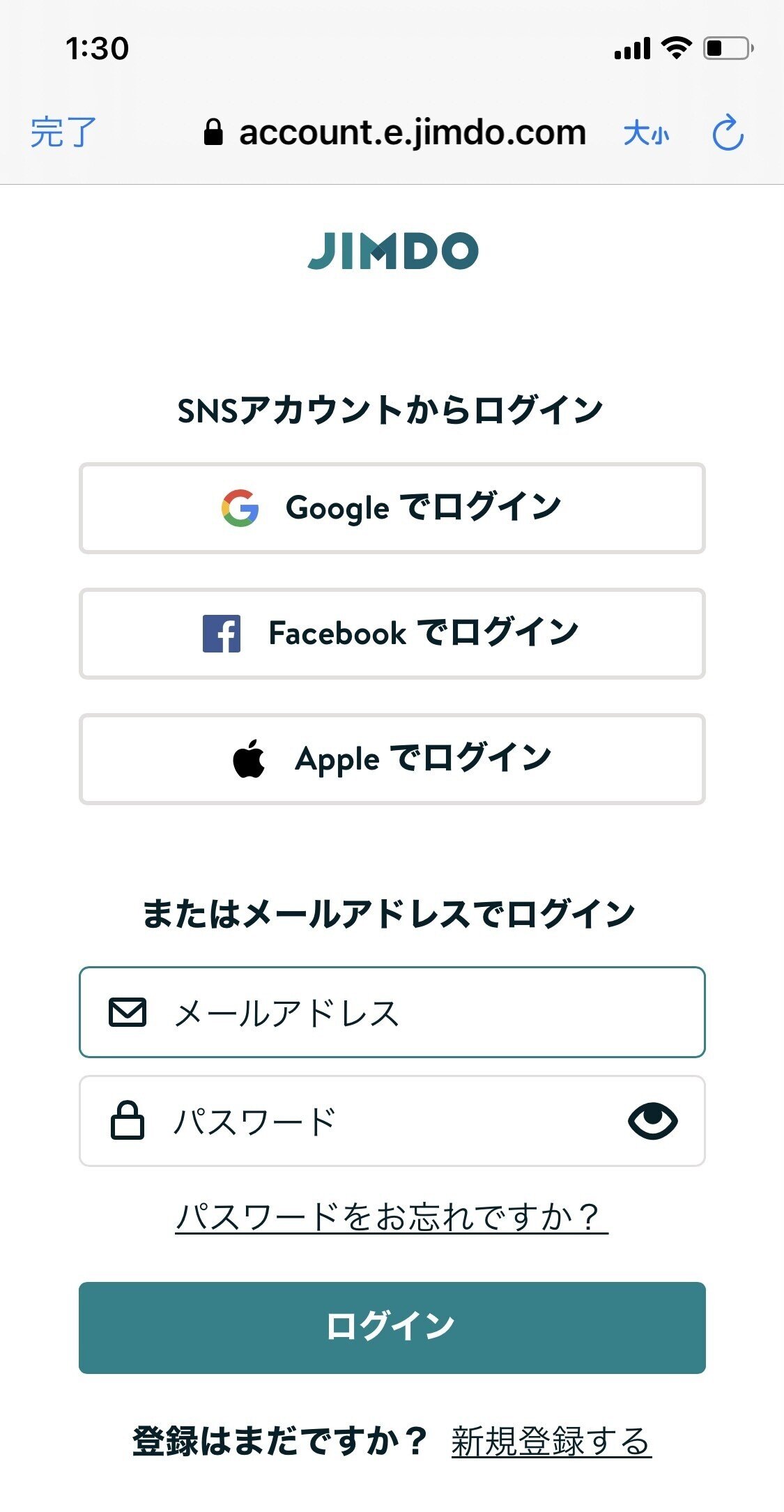
スマホのJimdoアプリからログインするとき、ログイン待機中(読込中)であることが少し分かりにくいです。大事なことなので繰り返し言いますが、10秒くらいは落ち着いて待機してください。
このとき、なぜかいったん初期画面に戻るので、ここで慌てて「アカウントにログインする」ボタンを再度押してしまうのは間違いです。もう一度アカウントとパスワードの入力をやり直すことになります。落ち着いて待機してください。

それでもうまくログインできない方は、下記のよくある質問をご参照ください。
Q:パソコンと同じパスワードを入力したのですが、ログインできません
A: ※(米印)と *(アスタリスク)は別の記号です。あなたには同じに見えるかもしれませんがスマホは全く別の文字として認識しています。確認してみてください。
Q:今度はちゃんとアスタリスクで入力しましたが、ログインできません
A:ところで、大文字小文字や全角半角を間違えて入力していませんか?あるいは、gmail.comがgmeil.comとなっていませんか?まずは疑いを持って自分の目で注意深く30回ほど確認してみてください。だいたい解決します。
Jimdoアプリをインストールすれば外出中でも無敵
Jimdoアプリ(ジンドゥークリエイターアプリ) があれば、外出中などパソコンが手元にない場所でもスマホを使ってJimdoホームページの編集・更新が行えます。ブログ記事の執筆および公開、画像や文章、見出しの追加やコンテンツの並べ替えなど、一通りの編集ができます。とても便利です。
スマホのブラウザからJimdoの編集はできない
noteのようにアプリを使わずスマホのブラウザからJimdoを直接編集できないのでしょうか。残念ながら今のところクリエイターサイトの編集はnoteのようにスマートフォンのブラウザでの編集には対応していません。
この記事は役に立ちましたか?
[✓はい][×いいえ]
+ + + + + おすすめのJimdo本 + + + + +
いちばんやさしいJimdoの教本 人気講師が教える本格ホームページの作り方 「いちばんやさしい教本」
以前、Jimdoのホームページ講座を開催した際に、講座後の自己学習のためにお配りした本です。とても分かりやすく書いてあるので受講者さん(全員初心者)からも評判でした。「この本を知っていれば(僕の開催した)講座を受ける必要はなかったです」という貴重な受講者コメントをいただきました。泣きたいです。ありがとうございました。
ジンドゥークリエイター 仕事の現場で使える! カスタマイズとデザイン教科書 (Webデザイナー養成講座)
僕がとてもお世話になった教科書です。著者の服部先生は神です。ジンドゥークリエイターを活用したWebデザイナーを目指す方には必須です。Jimdoの標準機能を十分にマスターした上で、CSS・htmlをある程度理解してからでないとちょっと難しいかもしれません。ジンドゥーの標準機能では不足を感じるようになったら、ぜひカスタマイズにチャレンジしてみてください。
以下の6冊は、いずれもJimdoに精通した先生方の書籍です。どれも分かりやすく初心者向けに書かれています。順不同です。肌にあうものを選択してマスターしてください。
今すぐ使えるかんたん ジンドゥー Jimdo 無料で作るホームページ[改訂5版]
10日で作るかっこいいホームページ Jimdoデザインブック 改訂新版
小さなお店&会社のホームページ Jimdo入門
見た目にこだわる Jimdo入門 Kindle版
はじめてのホームページらくらく作成ガイド〈改訂版〉: 15分×7日間 無料でできる
今すぐ使えるかんたん ぜったいデキます! ホームページ作成 超入門
